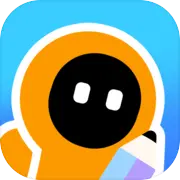苹果浏览器下载的文件在哪 苹果浏览器下载的文件位置介绍
时间:2023-09-07
来源:速彩下载站
作者:佚名
苹果浏览器下载的文件在哪,用苹果手机的用户们可能大部分都会用到苹果浏览器下载一些文件、视频等等之类的,很多用户还是不清楚苹果浏览器下载的文件在哪,接下来我给大家介绍苹果浏览器下载的文件位置介绍,希望可以帮助到大家。

苹果浏览器下载的文件位置介绍
1、选择safari浏览器
打开苹果手机系统设置,在设置里面找到并点击【safari浏览器】。
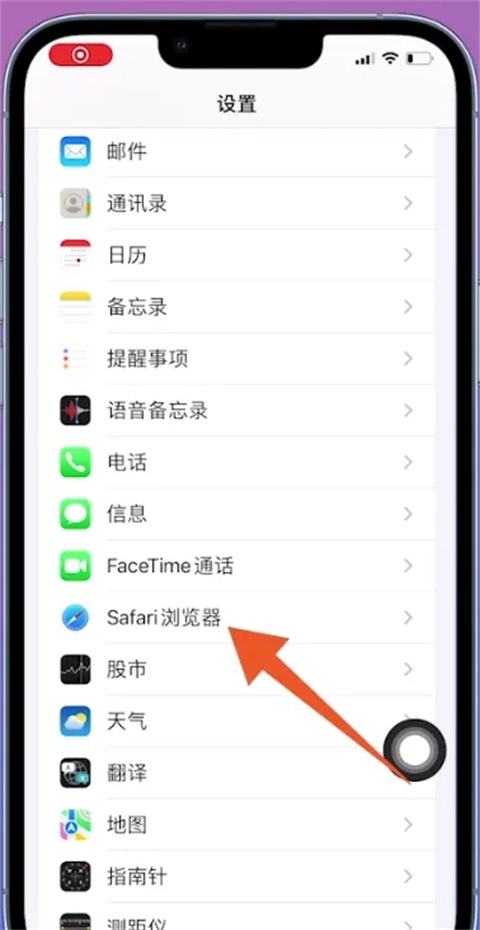
2、选择下载
将safari浏览器页面打开后,找到并点击【下载】这个选项。
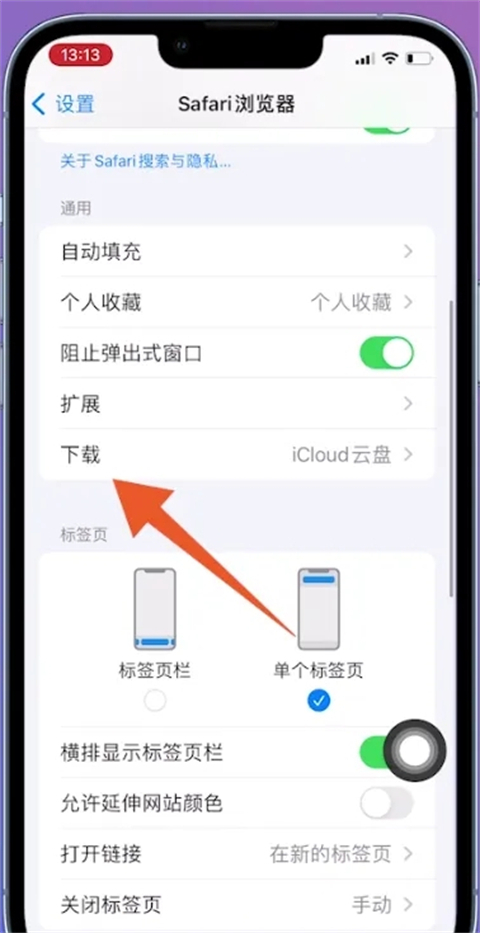
3、点击文件储存位置
切换至下载这个页面之后,在页面中查看已下载的【文件储存位置】。
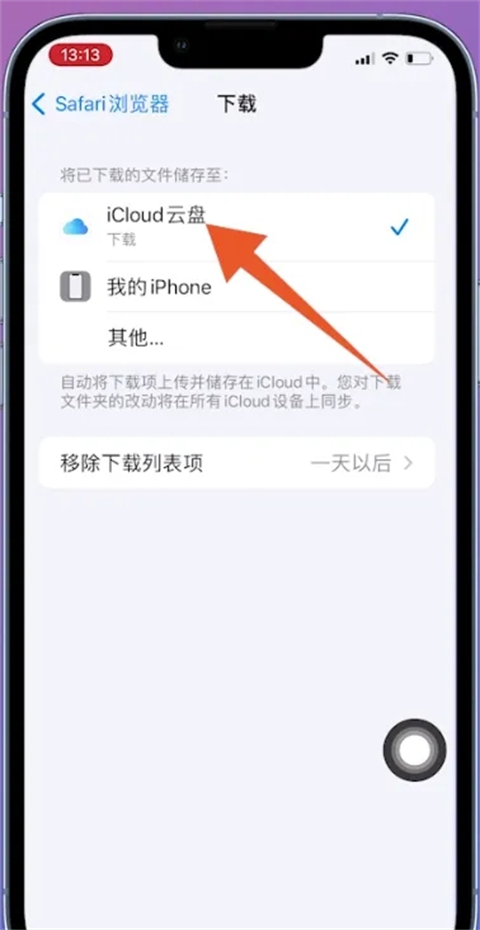
4、搜索打开文件
打开苹果手机主屏幕,调出手机的【负一屏】,在负一屏搜索打开【文件】应用。
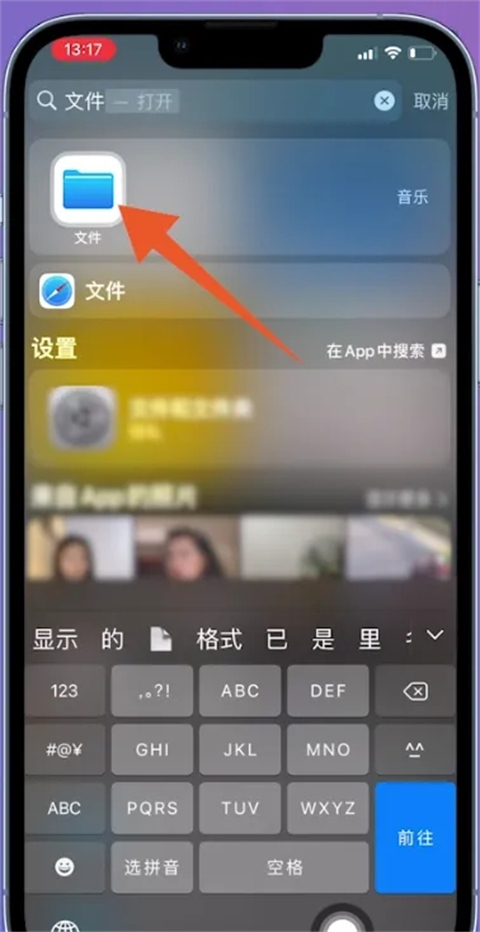
5、点击浏览图标
跳转至文件主页面之后,点击右下角位置的【浏览】标识。
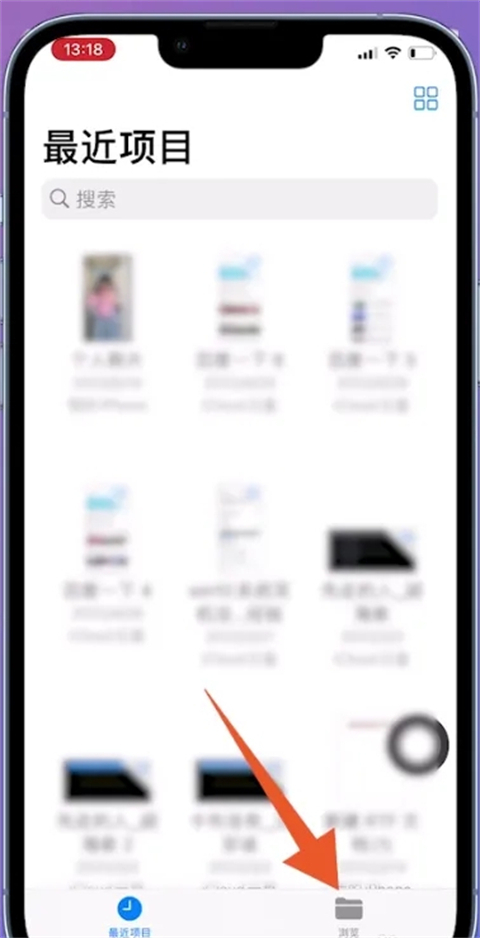
6、打开iCloud云盘
翻转至浏览页面后,根据在设置中查看的位置并选择,以【iCloud云盘】为例。
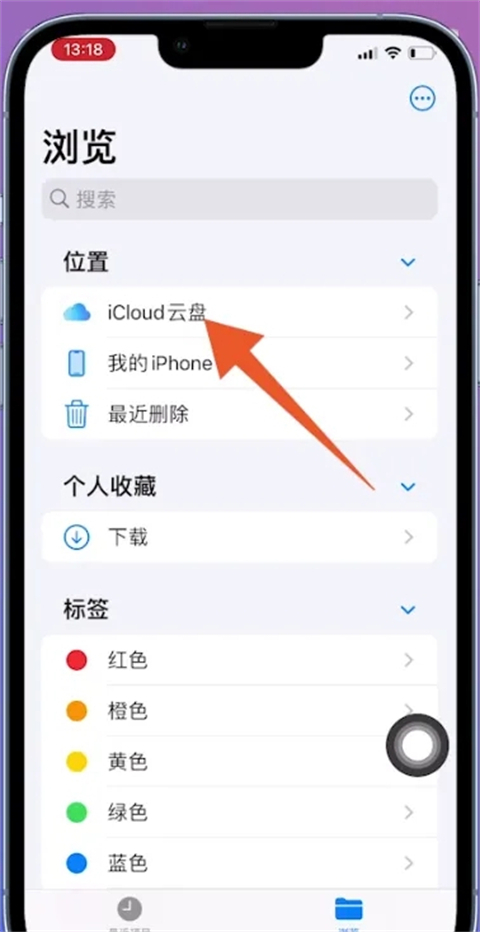
7、选择下载
将iCloud云盘这个页面打开之后,在文件夹列表中选择并点击【下载】。
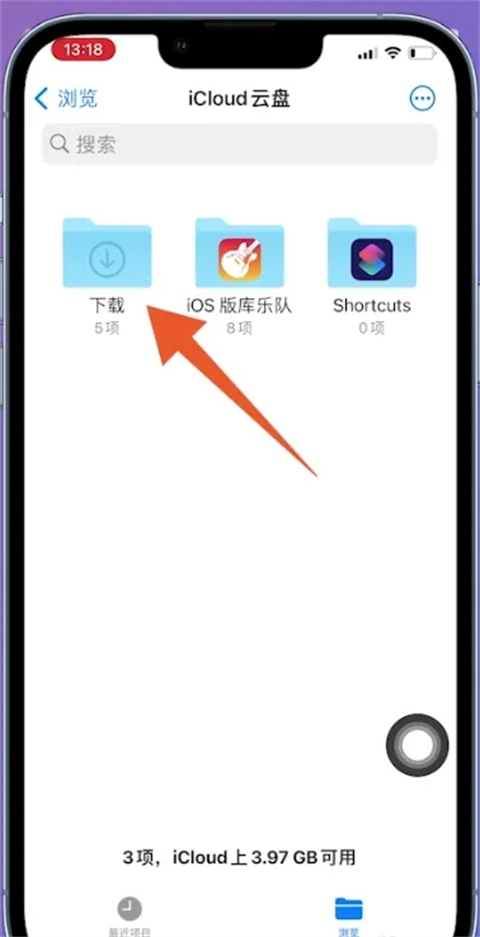
8、查看下载的东西
切换到下载页面之后,在页面中就可以看到苹果浏览器下载的东西了。
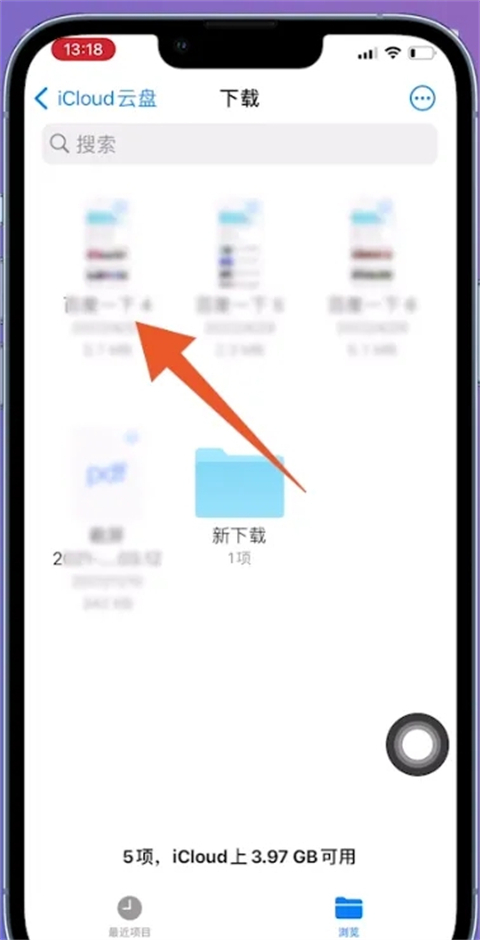
相关文章
更多+-
05/08
-
05/08
-
05/08
-
05/08
-
05/08
热门搜索
手游排行榜
- 最新排行
- 最热排行
- 评分最高
-
卡牌策略 大小:47.57MB
-
动作冒险 大小:50.08MB
-
角色扮演 大小:119.43MB
-
角色扮演 大小:499.60MB
-
赛车竞速 大小:
-
卡牌策略 大小:1014.71 MB
-
飞行射击 大小:50.57 MB
-
卡牌策略 大小: